Menggunakan gaya dalam Microsoft Word memastikan pemformatan yang konsisten dan profesional, terutamanya dalam dokumen yang panjang. Gaya adalah pilihan pemformatan pra-set seperti Heading 1, Heading 2, dan normal yang mengawal fon, jarak, dan lekukan. 1. Memohon gaya terbina dalam dilakukan dengan menonjolkan teks dan memilih gaya dari tab rumah. 2. Gaya membolehkan ciri -ciri automatik seperti jadual kandungan dan panel navigasi. 3. Anda boleh mengubahsuai gaya sedia ada atau membuat yang tersuai melalui anak tetingkap Styles. 4. Apabila mengubahsuai gaya terbina dalam, pilih sama ada untuk mengemas kini dokumen semasa atau semua dokumen masa depan. 5. Dalam dokumen yang lebih lama, gunakan tahap tajuk secara logik, elakkan pemformatan manual, dan gunakan anak tetingkap navigasi untuk navigasi yang lebih mudah. Menggunakan Styles Streamlines Perubahan Memformat dan Meningkatkan Struktur Dokumen untuk Mengedit dan Mengeksport.

Menggunakan gaya dalam Microsoft Word adalah salah satu cara yang paling berkesan untuk memastikan dokumen anda kelihatan konsisten dan profesional - terutamanya jika ia panjang atau memerlukan perubahan pemformatan kemudian. Gaya membolehkan anda menggunakan pemformatan yang konsisten dengan hanya satu klik, bukannya menyesuaikan fon, jarak, dan tajuk secara manual setiap kali.

Apakah gaya dan mengapa anda harus menggunakannya?
Gaya adalah pilihan pemformatan pra-set yang mengawal bagaimana teks kelihatan-perkara seperti saiz fon, warna, jarak garis, dan lekukan. Kata dilengkapi dengan gaya terbina dalam seperti Heading 1 , Heading 2 , Normal , dan Title , tetapi anda juga boleh membuat atau mengubah suai sendiri.
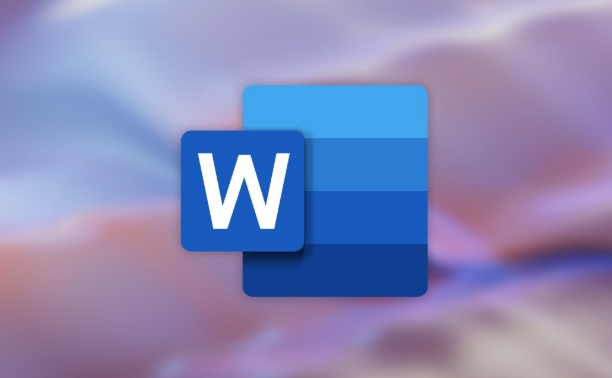
Manfaat sebenar bermula apabila anda perlu membuat perubahan berskala besar. Sebagai contoh, jika anda memutuskan semua subheadings anda (tajuk 2) harus biru dan bukannya hitam, anda hanya boleh mengemas kini gaya sekali, dan ia secara automatik akan mengubah setiap tajuk 2 dalam dokumen.
Cara Memohon Gaya Terbina
Memohon gaya adalah mudah:
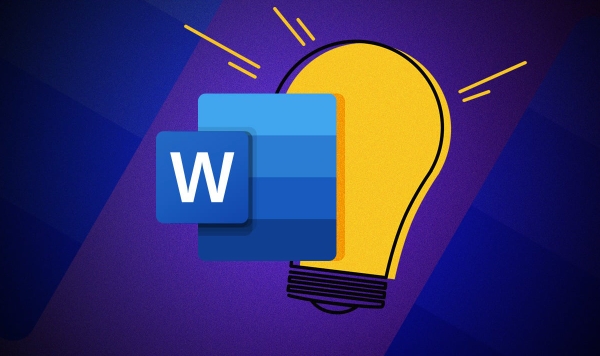
- Sorot teks yang ingin anda format
- Pergi ke tab Rumah
- Dalam kumpulan Styles , klik pada gaya yang anda mahukan - seperti menuju 1 , menuju 2 , atau petikan
Anda akan melihat bahawa menggunakan gaya tajuk juga membantu dengan ciri -ciri lain, seperti:
- Secara automatik menjana jadual kandungan
- Menavigasi melalui dokumen menggunakan anak tetingkap navigasi (yang menunjukkan semua tajuk)
Petua Pro: Jika anda tidak melihat panel Gaya Penuh, klik anak panah kecil di sudut kanan bawah kumpulan Styles. Ia memberi anda lebih banyak pilihan seperti "Memohon" dan "Modify."
Cara mengubahsuai dan mencipta gaya tersuai
Jika gaya lalai tidak sesuai dengan keperluan anda, anda boleh tweak atau membina sendiri dari awal.
Untuk mengubahsuai gaya:
- Klik kanan pada gaya apa pun dalam anak tetingkap Styles
- Pilih Ubahsuai
- Tukar fon, saiz, jarak, atau pemformatan lain
- Klik OK
Untuk mencipta gaya baru :
- Buka anak tetingkap Styles
- Klik Gaya Baru
- Pilih jenis gaya (perenggan, watak, dll.)
- Tetapkan pemformatan pilihan anda
- Beri nama seperti "Sarikata" atau "Sorotan"
Satu perkara yang perlu diperhatikan: Apabila mengubahsuai gaya terbina dalam, perkataan sering bertanya sama ada anda mahu menggunakan perubahan hanya kepada dokumen semasa atau kepada semua dokumen baru berdasarkan templat yang sama. Berhati -hati di sini - mengemas kini template mempengaruhi dokumen masa depan juga.
Menggunakan gaya dengan berkesan dalam dokumen yang lebih lama
Apabila mengusahakan laporan, esei, atau manual, gaya menjadi lebih berkuasa.
Inilah cara memanfaatkannya:
- Gunakan tahap tajuk secara logik (tajuk 1 untuk bahagian utama, menuju 2 untuk subseksyen)
- Simpan teks badan di bawah gaya biasa melainkan anda telah mencipta yang tersuai
- Elakkan saiz atau warna fon secara manual secara langsung - sebaliknya, kemas kini gaya
- Gunakan anak tetingkap navigasi untuk bergerak dengan cepat (membolehkannya di bawah tab View)
Juga, jika anda merancang untuk mengeksport dokumen anda ke PDF atau format lain, menggunakan Styles memastikan struktur anda tetap utuh dan membuat pengeditan pasca eksport lebih mudah jika diperlukan.
Itulah pada dasarnya bagaimana untuk bekerja dengan gaya dalam kata - tidak rumit, tetapi sangat berguna apabila anda masuk ke dalam tabiat. Sama ada anda menulis memo cepat atau laporan penuh, gaya menjimatkan masa dan membantu semuanya kelihatan bersih dan teratur.
Atas ialah kandungan terperinci Cara Menggunakan Gaya dalam Microsoft Word. Untuk maklumat lanjut, sila ikut artikel berkaitan lain di laman web China PHP!

Alat AI Hot

Undress AI Tool
Gambar buka pakaian secara percuma

Undresser.AI Undress
Apl berkuasa AI untuk mencipta foto bogel yang realistik

AI Clothes Remover
Alat AI dalam talian untuk mengeluarkan pakaian daripada foto.

Clothoff.io
Penyingkiran pakaian AI

Video Face Swap
Tukar muka dalam mana-mana video dengan mudah menggunakan alat tukar muka AI percuma kami!

Artikel Panas

Alat panas

Notepad++7.3.1
Editor kod yang mudah digunakan dan percuma

SublimeText3 versi Cina
Versi Cina, sangat mudah digunakan

Hantar Studio 13.0.1
Persekitaran pembangunan bersepadu PHP yang berkuasa

Dreamweaver CS6
Alat pembangunan web visual

SublimeText3 versi Mac
Perisian penyuntingan kod peringkat Tuhan (SublimeText3)

Topik panas
 Mengapa pasukan Microsoft menggunakan memori yang begitu banyak?
Jul 02, 2025 pm 02:10 PM
Mengapa pasukan Microsoft menggunakan memori yang begitu banyak?
Jul 02, 2025 pm 02:10 PM
MicrosoftteamsusesalotofmemoryprimarilybeCauseItisBuiltonelectron, whoRunsmultiphromium-berasaskanprocessesfordifferentfeatureslikechat, videocalls, andbackgroundsyncing.1.eachfunctionoperateSeparepareBerParePareB
 5 Ciri Microsoft Excel Baru untuk dicuba pada bulan Julai 2025
Jul 02, 2025 am 03:02 AM
5 Ciri Microsoft Excel Baru untuk dicuba pada bulan Julai 2025
Jul 02, 2025 am 03:02 AM
Pautan Pantas Biarkan Copilot Menentukan Jadual mana ke Manipu
 Apakah had masa mesyuarat untuk versi pasukan percuma?
Jul 04, 2025 am 01:11 AM
Apakah had masa mesyuarat untuk versi pasukan percuma?
Jul 04, 2025 am 01:11 AM
Microsoftteams'freeversionlimitsmeetingsto60minutes.1.ThisappliestomeetingsWithexternalParticipantsorwithinanorganization.2.thelimitdoesnotaffecternalmeetingswhereallusersareunderthesameorgaragan
 Bagaimana cara menggunakan pasukan Microsoft?
Jul 02, 2025 pm 02:17 PM
Bagaimana cara menggunakan pasukan Microsoft?
Jul 02, 2025 pm 02:17 PM
Pasukan Microsoft tidak rumit untuk digunakan, anda boleh memulakan dengan menguasai operasi asas. Untuk membuat satu pasukan, anda boleh mengklik tab "Team" → "Sertai atau membuat pasukan" → "Buat Team", isikan maklumat dan jemputan ahli; Apabila anda menerima jemputan, klik pautan untuk menyertai. Untuk membuat pasukan baru, anda boleh memilih untuk menjadi awam atau swasta. Untuk keluar dari pasukan, anda boleh klik kanan untuk memilih "Tinggalkan Pasukan". Komunikasi harian boleh dimulakan pada tab "Sembang", klik ikon telefon untuk membuat panggilan suara atau video, dan mesyuarat boleh dimulakan melalui butang "Persidangan" pada antara muka sembang. Saluran ini digunakan untuk perbincangan diklasifikasikan, menyokong muat naik fail, kolaborasi pelbagai orang dan kawalan versi. Adalah disyorkan untuk meletakkan maklumat penting dalam tab Fail Saluran untuk rujukan.
 Cara berkumpul mengikut bulan dalam jadual pivot excel
Jul 11, 2025 am 01:01 AM
Cara berkumpul mengikut bulan dalam jadual pivot excel
Jul 11, 2025 am 01:01 AM
Kumpulan mengikut bulan dalam jadual pivot Excel memerlukan anda untuk memastikan bahawa tarikh itu diformat dengan betul, kemudian masukkan jadual pivot dan tambahkan medan tarikh, dan akhirnya klik kanan kumpulan untuk memilih "bulan" agregasi. Jika anda menghadapi masalah, periksa sama ada ia adalah format tarikh standard dan julat data adalah munasabah, dan menyesuaikan format nombor untuk memaparkan bulan dengan betul.
 Cara Memperbaiki Autosave di Microsoft 365
Jul 07, 2025 pm 12:31 PM
Cara Memperbaiki Autosave di Microsoft 365
Jul 07, 2025 pm 12:31 PM
Pautan Pantas Periksa status autosave fail '
 Cara menukar pandangan ke tema gelap (mod) dan matikannya
Jul 12, 2025 am 09:30 AM
Cara menukar pandangan ke tema gelap (mod) dan matikannya
Jul 12, 2025 am 09:30 AM
Tutorial menunjukkan bagaimana untuk bertukar -tukar mod cahaya dan gelap dalam aplikasi Outlook yang berbeza, dan bagaimana untuk menyimpan panel bacaan putih dalam tema hitam. Sekiranya anda sering bekerja dengan e -mel anda pada waktu malam, Outlook Mode Dark dapat mengurangkan ketegangan mata dan
 Cara Mengulangi Barisan Header Pada Setiap Halaman Semasa Mencetak Excel
Jul 09, 2025 am 02:24 AM
Cara Mengulangi Barisan Header Pada Setiap Halaman Semasa Mencetak Excel
Jul 09, 2025 am 02:24 AM
Untuk menetapkan tajuk berulang setiap halaman apabila cetakan Excel, gunakan ciri "Tajuk Top Top". Langkah -langkah khusus: 1. Buka fail Excel dan klik tab "Layout Page"; 2. Klik butang "Tajuk Cetak"; 3. Pilih "baris tajuk atas" dalam tetingkap pop timbul dan pilih baris untuk diulang (seperti baris 1); 4. Klik "OK" untuk melengkapkan tetapan. Nota termasuk: Hanya kesan yang boleh dilihat apabila pratonton percetakan atau percetakan sebenar, elakkan memilih terlalu banyak baris tajuk untuk mempengaruhi paparan teks, lembaran kerja yang berbeza perlu ditetapkan secara berasingan, ExcelOnline tidak menyokong fungsi ini, memerlukan versi tempatan, operasi versi MAC adalah serupa, tetapi antara muka sedikit berbeza.






